以前のAirMacExtremeのエントリでも書いたが、実家の母はWindowsVistaのノートPCを使っているのだが、3年ほど前のCeleronのノートPCということもあり、最近何をするにしてももっさりしているらしく、よく使うSkypeがうまく動かないと頻繁に電話でヘルプの連絡が来る。なんとか楽をしたいと思いMobileMeの機能である「どこでもMyMac」を利用した遠隔サポートを検討していたのだが、先日のAirMacExtremeの導入に続き、本日本命のiMacG5を設置してきた。
もともとMacminiに切り替える前に使っていたお古のiMacG5、デザイン的には白いポリカーネードの筐体で絵にはなるので手放したくはなかったのだが第2の人生ということで実家で使ってもらうことにした。お古とはいえ内蔵HDDを64GBのSSDに換装してある。発熱の大きいPowerPC G5のこの機種は内部のHDDの発熱もかなりで連続運転するには躊躇する機種だったのでディスク速度というよりは内部に熱を持つ機器を減らす目的でのSSD換装である。残念ながらOSは一つ前の世代の10.5.x系であるが。
リビンクに設置し、AirMacとの無線接続を設定し、アカウント作成、オートログイン、Skypeのセットアップ、MobileMeの設定など一通り行った。まぁ、ちょっと遅いがほぼSkypeしかしない用途では十分であろう。
早速、帰宅後Macminiからアクセスできることを確認。携帯電話で母と話しながら、遠隔から実際に操作して見せた。とりあえず、これで状況のよくわからないWindowsの話題を電話越しに聞きながら、説明する手間はなくせるかと思う。現状、省電力のためスリープ設定を入れているが、スリープ解除は「どこでもMyMac」では行えないので、ここだけは電話連絡が必要になる。メールやWebでiMacG5を使う頻度が上がれば、つけっぱなしでもいいかとも思うが。
とこの記事を書いている最中に母から電話でヘルプコール! 「どこでもMyMac」で早速、遠隔サポートである。
2010年10月31日日曜日
2010年10月29日金曜日
ドコモSIMだとiPhoneのバッテリ消費が激しい!?
先日の海外出張から帰国してから、SIMロックフリーのiPhone3GSにドコモのSIMを入れてドコモiPhoneとして利用していたのだが、気になることが2点。
- 電波の受信強度を示すバー
- バッテリの消費
一つ目は、ソフトバンクのSIMの時はバーが3,4本出てるのにドコモSIMにすると極端にバーの本数が少なくなる。エリア的にはドコモの方が強いだろうと思われるようなところでも表示的には弱いように見える。実質使えるので、こちらはあまり気にしないことにしたのだが、二つ目はiPhoneのバッテリの減りがドコモSIMにしているとやたら激しいのである。iPhoneそのものの使い方は大きく変わってないのに、放置しているだけでもバッテリが減ってくる。さすがにこちらは充電しないと電池切れになるので無視できず(泣)。
ネットで検索すると、多くはないが同様の症状があるような記載も見つかる。正確な原因はわからないのだが、あまりに減りが早いのでソフトバンクSIMに戻してしまった。すると減り具合もそれなりに戻った。何かあるのであろうか?
ということで、電池問題からSIMロックフリーのiPhoneにソフトバンクSIMを挿して使うという、変な使い方になってしまった。
2010年10月25日月曜日
2010年10月21日木曜日
新型AppleTV手配中
先日のアメリカ出張時に日本では未発売の新AppleTVを入手しようと企んでいたのだが、立ち寄ったアップルストアでは品切れで入手し損なった。旧機種の評判からもそんなにバカ売れするはずないから、容易に手に入るだろうと高をくくっていたのだが。
悔しいので、米国在住の知人宛に届くようにアメリカ版のAppleStoreで注文し、到着後日本へ郵送してもらうように手配していたのだが、AppleTVがアップルから届いたとの連絡が来た。これから日本へ郵送してもらうので、入手までにはもうしばらくかかるが楽しみにしておこう。
悔しいので、米国在住の知人宛に届くようにアメリカ版のAppleStoreで注文し、到着後日本へ郵送してもらうように手配していたのだが、AppleTVがアップルから届いたとの連絡が来た。これから日本へ郵送してもらうので、入手までにはもうしばらくかかるが楽しみにしておこう。
2010年10月14日木曜日
DWR-PGを海外出張で使えないのか その2
先月のエントリー「DWR-PGを海外出張で使えないのか」の続編です。
普段データ通信の定額契約をしているドコモの回線を利用するバッファローのWi-FiアクセスルーターDWR-PGを海外でも使えないのかという問題を実際にアメリカ出張の際に持参して試してみましたのでレポートします。なお、真似される場合は自己責任でお願いします。
まず、大まかに結論を述べると
とりあえず、順にトライした内容を記録しておこう。
ステップ1
まず、持参したノートPCと通信アダプタL-05Aの組み合わせで、確実に海外定額通信が保証できる
接続を行った。ドコモコネクションマネージャーを利用し、ドコモのマニュアル等にある設定をすることで海外ローミングのデータ通信を行った。このあたりはドコモショップでもらえる「ご利用ガイドブック国際サービス編」のマニュアルを読まれたし。
まず、設定→国際ローミングで「国際ローミングの利用設定」を手動に設定し、次に2段目の「国際ローミングの接続先事業者設定」も手動に「事業者選択」をクリックして、海外パケット定額の対象となるキャリアを選択する。
ステップ2
さて、ここからが本題のDWR-PGでのトライです。L-05Aで利用していたドコモのSIMを取り出し、DWR-PGへ取り付けます。DWR-PGの電源を入れ、管理画面へアクセスしてみます。電源を入れたらいきなり3G接続で接続して、高額請求されないために念のため海外へ出る前に、インターネット(3G)接続は使用しないにしておきました。
次の図は、国内で利用している時のインターネット接続(3G)の設定画面です。接続方式がMopera U(定額)になっています。その下のPDP TypeはIPになっていますが、これはドコモの説明書にもPPPはダメでIPに変更しろと記載があるので、問題ないように思われます。ちなみに先のPCと同じ環境なので拾えるのはAT&Tの回線であることは確認済み。
では、3G接続を使用するに設定変更してトライしてみましょう。
結果はMopera U(定額)の状態でPCからWi-FiでDWR-PG経由でアクセスしようとしましたがつながりませんでした。どうやらドコモコネクションマネージャのパケット接続先設定でもMoperaU(従量)に変更が必要だったようにAPNの設定を変更してあげる必要があるようです。
以下の画面のように、DWR-PGの接続先設定画面で、MoperaU(従量)に設定変更をします。
接続先APNが定額とな違う内容になるのがわかります。さて、この状態で再度トライしてみました。
はい、今度は大丈夫です、DWR-PG経由でネットへ接続できました。
というように、とりあえず機械的には上記のような設定変更をすれば、なんとかモバイルルーターとして利用できそうです。冒頭で記載した結論の1.についてはここまでです。
さて、問題は冒頭でも述べた結論の2.です。ドコモの携帯電話であれば、国際ローミング設定の画面で接続先キャリアを手動で確認して接続できます。ドコモのコネクションマネージャーも同様です。ですが、バッファローのDWR-PGにはこの機能がありません。海外パケ・ホーダイになる事業者につながっているかもしれないし、別のキャリアに接続しているかもしれません。つまり、接続先を確認する術がないのが大きな問題です。例えば、今回のホテルのように事前にコネクションマネージャーで試して、拾えるキャリアを確認しておけば、まぁたぶんAT&Tにつながっているのだろうと高確率で期待できますが、モバイル性を活用していつでもどこでも携帯したまま利用するには、ちょっとリスクが大きすぎます。知らない間に別のキャリアに切り替わっても、外見上わからないですし。
まとめ
ということで海外へDWR-PGを持ち出して試した事柄を述べましたが総括すると、
A)機械的には使えなくはない(無線の規制をクリアしているかとかは別として)。恐らくドコモの指定するキャリアを受信している状態で従量制にして接続すれば、ドコモコネクションでの接続とほぼ同じになると思われるので、料金的にも海外パケ・ホーダイになるのではないかと思われる。これについてはまだ怖くて試していないので、人柱的に実験するしかなさそう。(ちなみにコネクションマネージャーの接続確認画面に表示されるお問合わせ先に電話して確認したところ、DWR-PGを利用する前の状況では1480円×日数の請求しかきてなかったので一応は安心した。(コネクションマネージャーの海外パケ・ホーダイへの完全対応の早期実現を期待します)
B)DWR-PGでの接続先キャリアの確認のしようがないので上記A)でうまく海外パケ・ホーダイの料金になったとしても、常に大丈夫かという安心感が得られない。特に、車や飛行機で各地を移動する場合、キャリアが1社しかない地域から複数ある地域へ変わることもあり得る。この点が改善されると安心感も増すのだが。そもそも国内使用と謳っている機器なので、機能追加は期待できない。あるとすればドコモブランで出ている同型機種くらいか。
以上、DWR-PGを海外で利用するにはそれなりのリスク(最悪パケ死)が伴うなーというのが感想です。これなら多少割高でも、国内でレンタルできる海外データ通信定額のWi-Fiルータを使う方法が絶対的な安心感があり、精神衛生上望ましいかもしれません。
以上、長文となったがどなたかのお役に立てば幸いです。あくまでも実施は自己責任で。
追記1:
AT&TのプリペイドSIM Pay as you go がDWR-PGでつかないかと試みてみた。SIMを挿し、設定画面で「その他のプロバイダ」を選択して、AT&TのAPN情報を設定してみたがNGだった。
DWR-PGのステータス画面には、「認識できないSIM」と表示され、やはりドコモのSIMしか認識しないようである。(ちなみにこの追記はDWR-PG経由で書き込み中)
DWR-PGのSIMフリー化をしました。これで海外のプリペイドSIMでデータ通信ができそうです。
普段データ通信の定額契約をしているドコモの回線を利用するバッファローのWi-FiアクセスルーターDWR-PGを海外でも使えないのかという問題を実際にアメリカ出張の際に持参して試してみましたのでレポートします。なお、真似される場合は自己責任でお願いします。
まず、大まかに結論を述べると
- DWR-PGの設定を一部変更することで、ネットそのものは接続でき利用できる
- 海外ローミングで接続する通信キャリアがドコモの海外データ定額の特定事業者かがDWR-PG上では確認できない(定額料金での通信先接続になっているのかが確認できない)
とりあえず、順にトライした内容を記録しておこう。
ステップ1
まず、持参したノートPCと通信アダプタL-05Aの組み合わせで、確実に海外定額通信が保証できる
接続を行った。ドコモコネクションマネージャーを利用し、ドコモのマニュアル等にある設定をすることで海外ローミングのデータ通信を行った。このあたりはドコモショップでもらえる「ご利用ガイドブック国際サービス編」のマニュアルを読まれたし。
まず、設定→国際ローミングで「国際ローミングの利用設定」を手動に設定し、次に2段目の「国際ローミングの接続先事業者設定」も手動に「事業者選択」をクリックして、海外パケット定額の対象となるキャリアを選択する。
次に設定→接続先設定のタブでパケット通信先を「Mopera U(定額)」(国内ではこれで定額接続をしていた)を「Mopera U(従量)」に変更する。
これで海外パケ・ホーダイの条件を満たした接続となり、1日当たり1,480円(2011年3月31日まで)の利用が可能なります。
実際に接続しようとすると、次のような接続確認画面が表示され念のため確認ができます。
とりあえず、以上でパソコンで海外パケ・ホーダイを利用したネット接続はできるようになります。というか、この記事も上記の方法で接続してホテルの部屋から書いているところです。ステップ2
さて、ここからが本題のDWR-PGでのトライです。L-05Aで利用していたドコモのSIMを取り出し、DWR-PGへ取り付けます。DWR-PGの電源を入れ、管理画面へアクセスしてみます。電源を入れたらいきなり3G接続で接続して、高額請求されないために念のため海外へ出る前に、インターネット(3G)接続は使用しないにしておきました。
次の図は、国内で利用している時のインターネット接続(3G)の設定画面です。接続方式がMopera U(定額)になっています。その下のPDP TypeはIPになっていますが、これはドコモの説明書にもPPPはダメでIPに変更しろと記載があるので、問題ないように思われます。ちなみに先のPCと同じ環境なので拾えるのはAT&Tの回線であることは確認済み。
では、3G接続を使用するに設定変更してトライしてみましょう。
結果はMopera U(定額)の状態でPCからWi-FiでDWR-PG経由でアクセスしようとしましたがつながりませんでした。どうやらドコモコネクションマネージャのパケット接続先設定でもMoperaU(従量)に変更が必要だったようにAPNの設定を変更してあげる必要があるようです。
以下の画面のように、DWR-PGの接続先設定画面で、MoperaU(従量)に設定変更をします。
接続先APNが定額とな違う内容になるのがわかります。さて、この状態で再度トライしてみました。
はい、今度は大丈夫です、DWR-PG経由でネットへ接続できました。
というように、とりあえず機械的には上記のような設定変更をすれば、なんとかモバイルルーターとして利用できそうです。冒頭で記載した結論の1.についてはここまでです。
さて、問題は冒頭でも述べた結論の2.です。ドコモの携帯電話であれば、国際ローミング設定の画面で接続先キャリアを手動で確認して接続できます。ドコモのコネクションマネージャーも同様です。ですが、バッファローのDWR-PGにはこの機能がありません。海外パケ・ホーダイになる事業者につながっているかもしれないし、別のキャリアに接続しているかもしれません。つまり、接続先を確認する術がないのが大きな問題です。例えば、今回のホテルのように事前にコネクションマネージャーで試して、拾えるキャリアを確認しておけば、まぁたぶんAT&Tにつながっているのだろうと高確率で期待できますが、モバイル性を活用していつでもどこでも携帯したまま利用するには、ちょっとリスクが大きすぎます。知らない間に別のキャリアに切り替わっても、外見上わからないですし。
まとめ
ということで海外へDWR-PGを持ち出して試した事柄を述べましたが総括すると、
A)機械的には使えなくはない(無線の規制をクリアしているかとかは別として)。恐らくドコモの指定するキャリアを受信している状態で従量制にして接続すれば、ドコモコネクションでの接続とほぼ同じになると思われるので、料金的にも海外パケ・ホーダイになるのではないかと思われる。これについてはまだ怖くて試していないので、人柱的に実験するしかなさそう。(ちなみにコネクションマネージャーの接続確認画面に表示されるお問合わせ先に電話して確認したところ、DWR-PGを利用する前の状況では1480円×日数の請求しかきてなかったので一応は安心した。(コネクションマネージャーの海外パケ・ホーダイへの完全対応の早期実現を期待します)
B)DWR-PGでの接続先キャリアの確認のしようがないので上記A)でうまく海外パケ・ホーダイの料金になったとしても、常に大丈夫かという安心感が得られない。特に、車や飛行機で各地を移動する場合、キャリアが1社しかない地域から複数ある地域へ変わることもあり得る。この点が改善されると安心感も増すのだが。そもそも国内使用と謳っている機器なので、機能追加は期待できない。あるとすればドコモブランで出ている同型機種くらいか。
以上、DWR-PGを海外で利用するにはそれなりのリスク(最悪パケ死)が伴うなーというのが感想です。これなら多少割高でも、国内でレンタルできる海外データ通信定額のWi-Fiルータを使う方法が絶対的な安心感があり、精神衛生上望ましいかもしれません。
以上、長文となったがどなたかのお役に立てば幸いです。あくまでも実施は自己責任で。
追記1:
AT&TのプリペイドSIM Pay as you go がDWR-PGでつかないかと試みてみた。SIMを挿し、設定画面で「その他のプロバイダ」を選択して、AT&TのAPN情報を設定してみたがNGだった。
DWR-PGのステータス画面には、「認識できないSIM」と表示され、やはりドコモのSIMしか認識しないようである。(ちなみにこの追記はDWR-PG経由で書き込み中)
追記2:2011/01/19
DWR-PGのSIMフリー化をしました。これで海外のプリペイドSIMでデータ通信ができそうです。
2010年10月13日水曜日
AT&T pay as you go でSIMロックフリーiPhoneを使う
先日のエントリ「SIMロックフリーiPhone3GS再び」で記載した通り、米国出張に先立ちiPhone3GSをSIMロックフリー版へと切り替えた。そのiPhone3GSを米国で使うため、AT&Tで販売されているプリペイド携帯用SIMを購入してiPhoneで使えるようになったので記録も含めて追記しておこう。
ソフトバンクの「海外パケットし放題」サービスを利用すれば、日本国内から持ち出したiPhoneを1日1,480円で国内と同様に利用できるが、滞在日数が長くなるとコストもばかにならない。そこで、PC Watchの記事を参考にAT&Tから販売されているプリペイドSIMを利用してコストを抑えようとトライしてみた。なお、このiPhoneを購入したオーストラリアでも同様の方法で滞在中利用していたので、プリペイドSIMでの利用は今回が2カ国目となる。
今回のやり方でポイントとなったのは大きく次の2点である。
しまった、そもそもアメリカじゃ(普通)iPhoneはAT&Tの回線契約付きでしか売ってないから、SIMロックフリーのiPhone用にプリペイドSIMだけ欲しいとストレートに聞いたのは(大)失敗だった。それをiPhoneを見せて、これで使うとネタばらしまでしてしまって。
気を取りなして、2店目のAT&Tショップへ再トライ。今度は、スマートフォン用にPay as you goのプリペイドSIMが欲しいとぼかして尋ねた。「iPhoneとBlackBerryでは使えないぞ、大丈夫か?」とやはり聞かれたので、「別のメーカのスマートフォンだから大丈夫」といったら、「なら、OK」ということになり新しいSIMを取り出して開通手続きをしてくれた。短期滞在なのでプランは「MINUTE」というSimpleRatePlanを選択、これにデータパッケージを追加してもらう。$19.99で100MBのデータ通信ができるオプションである。なので$25のチャージをしてもらい、そこから$19.99分をデータパッケージの購入に充ててもらう。残りは$5.01の通話チャージが残ることになる。
店を出て、さっそくSoftbankのSIMとAT&TのSIMを取り換える。キャリアーを認識し、画面上にもAT&T 3Gと表示され、SMSでWelcomeメッセージが届く。電話機能で「*777#」と発信すると残チャージ金額が表示される。おっ、簡単簡単と思ったのだが、このあと落とし穴があることに気づく(後編へ)。
Pay as you goのパンフとGoPhoneのSIMカード(SKUが73039というタイプであった)。
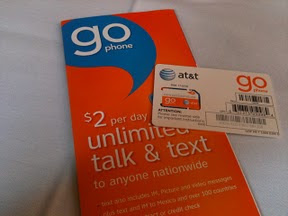
「*777#」へ発信すると残額と利用期限がSMSで送信されてくる。
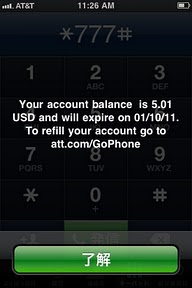
さて、それでは後編。プリペイドSIMカードも無事購入できたし、データパッケージの追加も残金から無事されているようだと、思っていたのだがWebブラウズやメールのチェックをしようとすると「データ通信機能が起動しません」というメッセージが表示されて、パケット通信機能が使えない。うむむ、PC Watchのドイツの記事でもデータ通信の手続きが遅れることもあるとの例もあったので、キャリア側の手続きに時間がかかるのかなと様子を見ていたのだが、3時間ほど経っても状況は変わらず。むむむとなってきた。AT&Tの店員は確かにiPhoneには売れないと言っていたが、販売上の都合だけでSIMさえ入手して挿せばなんとかなるとたかをくくっていたのだが、なにやらiPhoneであることを認識しているのか何かしら技術上の制約があるようだ。困った困ったとホテルでPCを使ってググってみると、AT&Tが販売上の制限だけでなく、技術的にもiPhoneでは使えなくしているようだということがわかってきた(調査不足だった)。確かにPC Watchの記事もSIMロックフリーのiPhoneで動いたとは書いてなかったし。
そこはそれ何か抜け道があるだろうと調べると、どうやらAPNの設定がプリペイドSIMのものではだめらしい。iPhone用のAPN設定プロファイルをインストールすると強制的に接続先情報を変更できるようだ。http://www.unlockit.co.nz/ というサイトへiPhoneでアクセスするとカスタムAPNの設定プロファイルをダウンロードもしくはメールで送信することができる。このサイトで下の画面のように「カスタム」→「US AT&T」を選択してCreate Profileを選択してダウンロードしてインストールした。なお、このサイトに行くにはiPhoneのパケット通信機能が必要になるので、仕方なくこの設定変更の処理はSoftbankのSIMに一度戻して行った。
カスタムプロファイルをインストール後、再度AT&TのプリペイドSIMに差し替えて電源を入れなおすと、今度はエラーメッセージも表示されず3Gでの無事パケット通信が行えるようになり、やっと使えるiPhoneになった。
以下は、紹介したWebサイトでのカスタムAPNの生成画面。なお、Create Profileを選択してインストールしたら、すでにインストール済みであった複数のプロファイルが削除されAT&Tのプロファイルのみに変更されてしまった。要注意である。
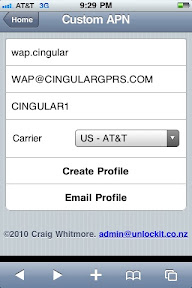
「*777*3#」へ発信すると、データパッケージの残りデータ容量が通知される。
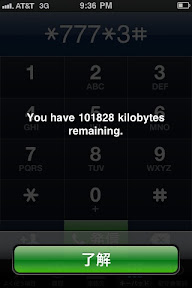
参考にしたサイト
1.のサイトにまとまった情報があり参考にさせてもらった。電話機付きのGoPhoneというパッケージのSIMを流用する方法などもあるようだ。
$25分(100MB)で一週間使えれば、Softbankの「海外パケットし放題」と比べると1万円弱差が出るのでそれなりにリーズナブルなのだが、上記のショップでの購入やAPNの設定変更の手間をもろもろ考えると素直にSoftbankのサービスを使うのも、それなりに無難な選択だと思えてきたのであった(笑)。
ソフトバンクの「海外パケットし放題」サービスを利用すれば、日本国内から持ち出したiPhoneを1日1,480円で国内と同様に利用できるが、滞在日数が長くなるとコストもばかにならない。そこで、PC Watchの記事を参考にAT&Tから販売されているプリペイドSIMを利用してコストを抑えようとトライしてみた。なお、このiPhoneを購入したオーストラリアでも同様の方法で滞在中利用していたので、プリペイドSIMでの利用は今回が2カ国目となる。
今回のやり方でポイントとなったのは大きく次の2点である。
- AT&TでのプリペイドSIMの購入
- iPhoneでのパケット通信の設定
しまった、そもそもアメリカじゃ(普通)iPhoneはAT&Tの回線契約付きでしか売ってないから、SIMロックフリーのiPhone用にプリペイドSIMだけ欲しいとストレートに聞いたのは(大)失敗だった。それをiPhoneを見せて、これで使うとネタばらしまでしてしまって。
気を取りなして、2店目のAT&Tショップへ再トライ。今度は、スマートフォン用にPay as you goのプリペイドSIMが欲しいとぼかして尋ねた。「iPhoneとBlackBerryでは使えないぞ、大丈夫か?」とやはり聞かれたので、「別のメーカのスマートフォンだから大丈夫」といったら、「なら、OK」ということになり新しいSIMを取り出して開通手続きをしてくれた。短期滞在なのでプランは「MINUTE」というSimpleRatePlanを選択、これにデータパッケージを追加してもらう。$19.99で100MBのデータ通信ができるオプションである。なので$25のチャージをしてもらい、そこから$19.99分をデータパッケージの購入に充ててもらう。残りは$5.01の通話チャージが残ることになる。
店を出て、さっそくSoftbankのSIMとAT&TのSIMを取り換える。キャリアーを認識し、画面上にもAT&T 3Gと表示され、SMSでWelcomeメッセージが届く。電話機能で「*777#」と発信すると残チャージ金額が表示される。おっ、簡単簡単と思ったのだが、このあと落とし穴があることに気づく(後編へ)。
Pay as you goのパンフとGoPhoneのSIMカード(SKUが73039というタイプであった)。
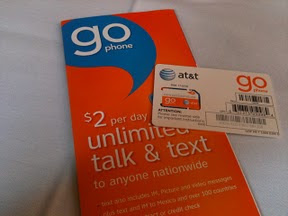
「*777#」へ発信すると残額と利用期限がSMSで送信されてくる。
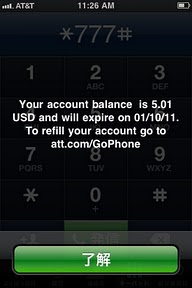
さて、それでは後編。プリペイドSIMカードも無事購入できたし、データパッケージの追加も残金から無事されているようだと、思っていたのだがWebブラウズやメールのチェックをしようとすると「データ通信機能が起動しません」というメッセージが表示されて、パケット通信機能が使えない。うむむ、PC Watchのドイツの記事でもデータ通信の手続きが遅れることもあるとの例もあったので、キャリア側の手続きに時間がかかるのかなと様子を見ていたのだが、3時間ほど経っても状況は変わらず。むむむとなってきた。AT&Tの店員は確かにiPhoneには売れないと言っていたが、販売上の都合だけでSIMさえ入手して挿せばなんとかなるとたかをくくっていたのだが、なにやらiPhoneであることを認識しているのか何かしら技術上の制約があるようだ。困った困ったとホテルでPCを使ってググってみると、AT&Tが販売上の制限だけでなく、技術的にもiPhoneでは使えなくしているようだということがわかってきた(調査不足だった)。確かにPC Watchの記事もSIMロックフリーのiPhoneで動いたとは書いてなかったし。
そこはそれ何か抜け道があるだろうと調べると、どうやらAPNの設定がプリペイドSIMのものではだめらしい。iPhone用のAPN設定プロファイルをインストールすると強制的に接続先情報を変更できるようだ。http://www.unlockit.co.nz/ というサイトへiPhoneでアクセスするとカスタムAPNの設定プロファイルをダウンロードもしくはメールで送信することができる。このサイトで下の画面のように「カスタム」→「US AT&T」を選択してCreate Profileを選択してダウンロードしてインストールした。なお、このサイトに行くにはiPhoneのパケット通信機能が必要になるので、仕方なくこの設定変更の処理はSoftbankのSIMに一度戻して行った。
カスタムプロファイルをインストール後、再度AT&TのプリペイドSIMに差し替えて電源を入れなおすと、今度はエラーメッセージも表示されず3Gでの無事パケット通信が行えるようになり、やっと使えるiPhoneになった。
以下は、紹介したWebサイトでのカスタムAPNの生成画面。なお、Create Profileを選択してインストールしたら、すでにインストール済みであった複数のプロファイルが削除されAT&Tのプロファイルのみに変更されてしまった。要注意である。
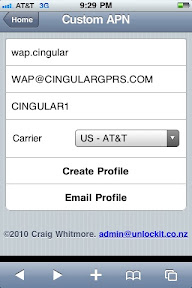
「*777*3#」へ発信すると、データパッケージの残りデータ容量が通知される。
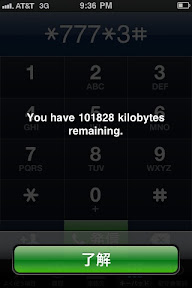
参考にしたサイト
1.のサイトにまとまった情報があり参考にさせてもらった。電話機付きのGoPhoneというパッケージのSIMを流用する方法などもあるようだ。
$25分(100MB)で一週間使えれば、Softbankの「海外パケットし放題」と比べると1万円弱差が出るのでそれなりにリーズナブルなのだが、上記のショップでの購入やAPNの設定変更の手間をもろもろ考えると素直にSoftbankのサービスを使うのも、それなりに無難な選択だと思えてきたのであった(笑)。
2010年10月10日日曜日
iPadにUSBで外部スピーカーをつなぐ
iPadでSkypeをする際に気になっていたのがスピーカーから聴こえる相手の会話が音量が足らず聞き取りにくいことであった。そもそも相手側の設定や回線状況にも依存するのだが、iPadのボリュームをあげても小さなスピーカーなのでなかなか聞こえないことがあり、パソコン要らずでSkypeできるデバイスとしての魅力が活かせないなぁと思っていた。
先日入手したiPad用のCamera Connection Kitが実はいろいろなUSB機器が使えるとの話もあったので、手元にあったUSB接続のスピーカー&マイクデバイスを繋いでみた。このデバイスはPolycom Communicator CS100という製品でパソコンでSkypeをする際の会話用スピーカー兼マイクである。単なるスピーカー&マイクではなく遠隔会議システムを手がけるPolycomに音声処理技術を活かしたデバイスドライバや設計でかなり快適にSkypeができるという製品だったのだが、後継製品も出ず一発ものになった製品である。
まぁそれはさておき、繋いでみました。接続時にこのデバイスは動作しませんと表示が出ましたがお約束ということで無視します。まずはiPodで音楽を再生すると、ちゃんと外部スピーカーから再生されます。

次はSkypeです。通話テストに発信してテスト会話を行なってみましたがこちらも問題なし。デバイス上のボリュームボタンも機能しました。肝心の音量はさすがに大きく、これなら聞こえにくい時はボリュームを上げれば使えそうです。ちなみにマイクも外部側に切り替わるようでした。

今回初めてCamera Connection Kitを使ってみたがこれってカバーしてたら使えない大きさですね。やっぱり純正アクセサリはiPadを裸で使うことが前提なようです。
先日入手したiPad用のCamera Connection Kitが実はいろいろなUSB機器が使えるとの話もあったので、手元にあったUSB接続のスピーカー&マイクデバイスを繋いでみた。このデバイスはPolycom Communicator CS100という製品でパソコンでSkypeをする際の会話用スピーカー兼マイクである。単なるスピーカー&マイクではなく遠隔会議システムを手がけるPolycomに音声処理技術を活かしたデバイスドライバや設計でかなり快適にSkypeができるという製品だったのだが、後継製品も出ず一発ものになった製品である。
まぁそれはさておき、繋いでみました。接続時にこのデバイスは動作しませんと表示が出ましたがお約束ということで無視します。まずはiPodで音楽を再生すると、ちゃんと外部スピーカーから再生されます。

次はSkypeです。通話テストに発信してテスト会話を行なってみましたがこちらも問題なし。デバイス上のボリュームボタンも機能しました。肝心の音量はさすがに大きく、これなら聞こえにくい時はボリュームを上げれば使えそうです。ちなみにマイクも外部側に切り替わるようでした。

今回初めてCamera Connection Kitを使ってみたがこれってカバーしてたら使えない大きさですね。やっぱり純正アクセサリはiPadを裸で使うことが前提なようです。
2010年10月9日土曜日
SIMロックフリー版iPhone3GS再び
来週からの海外出張に備えて引き出しの肥やしになっていたオーストリアで購入したSIMロックフリー版のiPhone3GSを引っ張り出してSoftBank版のiPhone3GSから中身をそっくり引っ越す。これを機に32GBから16GBに容量は減るものの、SIMロックフリー版を日常使いにすることにする。
乗り換えに合わせて、iOSも最新の4.1へアップデート済み。無事データ移行も終わり、SoftbankのSIMを入れて動作確認。通常はできないSoftbank回線でのデザリングも使えます。
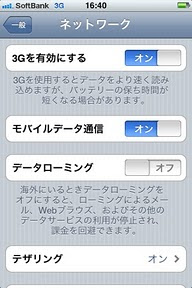

念のためドコモのSIMを入れて、APNなど設定すればこちらも問題なし。
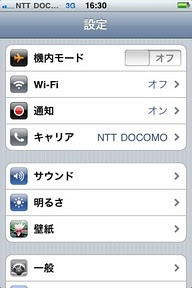
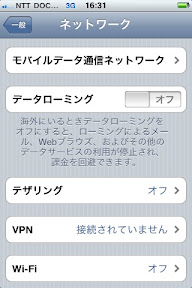
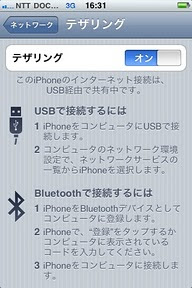
どちらのキャリアでも海外で上限付きでパケット通信できるようになったので、SIMロックフリー版を購入した去年の状況ほどありがたみはなくなってしまったのが残念。せっかくなので機会があればAT&TのプリペイドSIMも現地で購入して試してみたい。
乗り換えに合わせて、iOSも最新の4.1へアップデート済み。無事データ移行も終わり、SoftbankのSIMを入れて動作確認。通常はできないSoftbank回線でのデザリングも使えます。
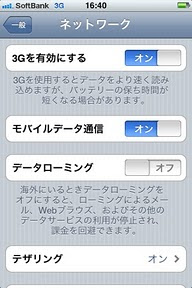

念のためドコモのSIMを入れて、APNなど設定すればこちらも問題なし。
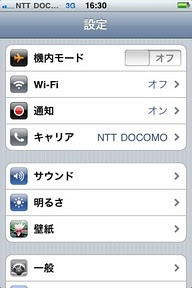
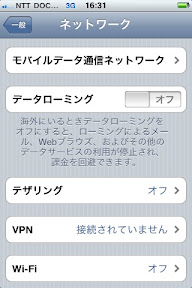
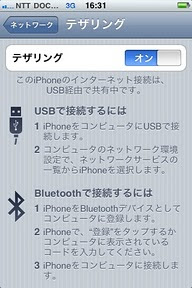
どちらのキャリアでも海外で上限付きでパケット通信できるようになったので、SIMロックフリー版を購入した去年の状況ほどありがたみはなくなってしまったのが残念。せっかくなので機会があればAT&TのプリペイドSIMも現地で購入して試してみたい。
2010年10月3日日曜日
Black & Decker Pivot II
2010年10月1日金曜日
AirMacExtremeベースステーションをMobileMeでリモート管理
以前の記事で計画していた実家のブロードバンドルーターと無線APのAirMacExtremeベースステーションへの切り替えが、無事終了した。AirMacユーティリティの入ったMacBookを持ち込んで、既存のルータと無線APとほぼ同様のパラ-メータをAirMacユーティリティ経由で設定して、アップデート。30分ほどで作業完了である。これで実家のPCやWii、それに私のiPhoneなども気軽にネット接続できるようになった。
さて、今回実家の無線APをわざわざAirMacExtremeにしたのはMobileMeを使うと、それこそどこからでもAirMacの設定確認や変更が行えるからである。下の写真は自宅MacのAirMacユーティリティから、自宅のAirMacExtremeはもちろんであるが、ネット越しに実家のAirMacEtremeも見えているところである。
まぁ、実際に遠隔でAirMacの設定変更をすることはあまりないかもしれないが、使いどころはAirMacExtremeベースステーションに外付けのHDDを接続すると、これもMobileMeのおかげでネット越しにファイル共有ができるようになるところである。自宅から動画ファイルを実家のAirMacExtremeに外付けしたHDDへアップし、そのうち購入させようと画策中のiPadで再生させるとか、いろいろとできそうである。とりあえず下準備はOKかな。
さて、今回実家の無線APをわざわざAirMacExtremeにしたのはMobileMeを使うと、それこそどこからでもAirMacの設定確認や変更が行えるからである。下の写真は自宅MacのAirMacユーティリティから、自宅のAirMacExtremeはもちろんであるが、ネット越しに実家のAirMacEtremeも見えているところである。
まぁ、実際に遠隔でAirMacの設定変更をすることはあまりないかもしれないが、使いどころはAirMacExtremeベースステーションに外付けのHDDを接続すると、これもMobileMeのおかげでネット越しにファイル共有ができるようになるところである。自宅から動画ファイルを実家のAirMacExtremeに外付けしたHDDへアップし、そのうち購入させようと画策中のiPadで再生させるとか、いろいろとできそうである。とりあえず下準備はOKかな。
登録:
投稿 (Atom)










